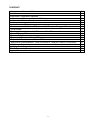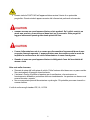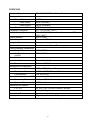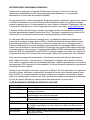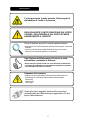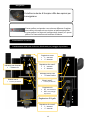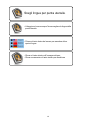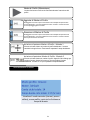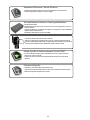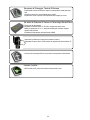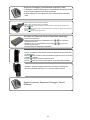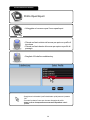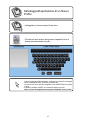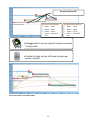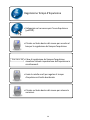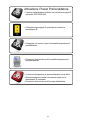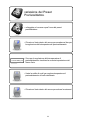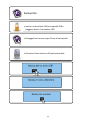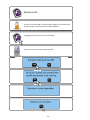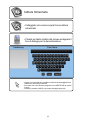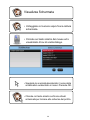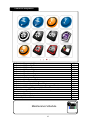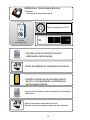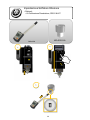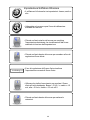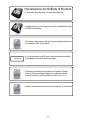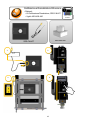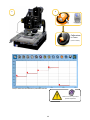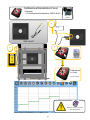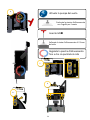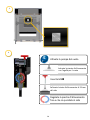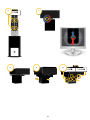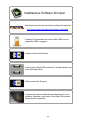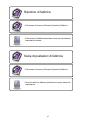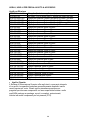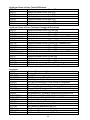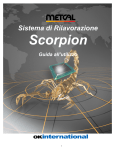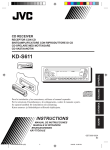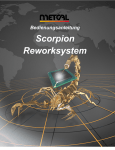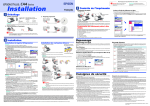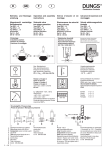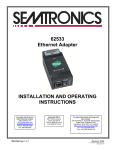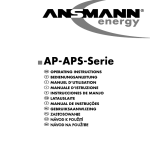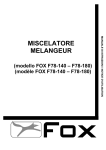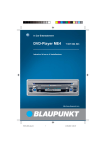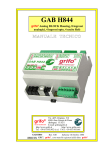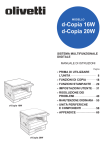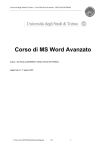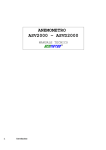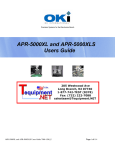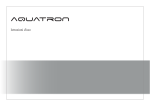Download Sistema di Rilavorazione Scorpion
Transcript
Sistema di Rilavorazione Scorpion 1 Copyright © 2012 OK International, Inc. 12151 Monarch Street Garden Grove, CA 92841 Visitateci sul web presso www.metcal.com AVVISO DI PROPRIETA’: questo documento contiene dati proprietari di OK International, Inc. La ricezione o il possesso di questo documento non comporta alcun diritto a riprodurlo, rivelarne i suoi contenuti, o realizzare i concetti ed i dettagli divulgati da questo documento. Questo documento non può essere copiato o svelato per intero o in parte ad alcuno senza il permesso scritto di un funzionario di OK International, Inc. Tutti i diritti riservati. 2 CONTENUTI Informazione su Sicurezza & Norme Specifiche Introduzione e Panoramica Generale Configurazioni di Sistema ed Opzioni di Package Componenti del Sistema Scorpion Messa a punto Funzionamento del Sistema Funzionamento della Testa di Rifusione e della Testa per Posaggio di Precisione Porta Scheda Funzionamento a distanza della Telecamera SmartPlace Icone di Sistema & Descrizioni Finestra di Profilo Sequenza di Rimozione, Testa di Rifusione Sequenza di Posizionamento, Testa di Rifusione Sequenza di Posizionamento, Testa di Rifusione e Testa per Posizion. di Precisione Calibrazione e Regolazione Ugelli, Ugelli a Vuoto ed Accessori Kit di Calibrazione e Ricambi Supporto Tecnico e Garanzia 3 4 6 7 7 8 9 12 12 13 13 14 16 21 22 23 35 59 60 61 INFORMAZIONE SU SICUREZZA E NORME AVVISO · PER PREVENIRE IL RISCHIO DI FUOCO O SCOSSA ELETTRICA, NON ESPORRE IL SISTEMA AD UMIDITA’ · PER PREVENIRE IL RISCHIO DI FUOCO O SCOSSA, NON USARE SOLVENTI INFIAMMABILI PRESSO O SOPRA IL SISTEMA, MENTRE E’ SOTTO TENSIONE. · PER PREVENIRE LA POSSIBILITA’ DI LESIONE O DANNO AL SISTEMA, NON USATELO QUANDO QUALSIASI COPERCHIO O PANNELLO SIA RIMOSSO · CAMBIAMENTI O MODIFICHE APPORTATE A QUESTO PRODOTTO SENZA ESPRESSA APPROVAZIONE DA OK INTERNATIONAL POTREBBE INVALIDARE L’AUTHORITY DEGLI UTENTI DALL’ USARE L’APPARECCHIATURA · Leggere e comprendere l’intero Manuale dell’Operatore prima dell’installazione o dell’uso del Sistema di Rilavorazione Scorpion. Tener conto di tutti gli avvisi sul sistema e delle istruzioni d’uso. · L’uso del Sistema di Rilavorazione Scorpion è inteso solo per la rimozione ed il posaggio di componenti elettronici sulle schede a circuito stampato, da parte di personale propriamente addestrato. Se non avete famigliarità con il funzionamento corretto e sicuro dell’unità, non usatela finché non avrete ottenuto il corretto addestramento. · L’unità dovrebbe essere alimentata solo dal tipo di sorgente d’alimentazione indicato sull’etichetta col numero di serie. · Usate solo il cavo d’alimentazione fornito. Evitate di danneggiare il cavo d’alimentazione. In caso di guasto, sostituitelo con quello di ricambio approvato da OK International. · Il simbolo CAUTION (AVVERTENZA) sull’apparecchiatura indirizza l’utente alla guida utente per informazioni addizionali ed appare nel manuale presso la relativa informazione · Questo simbolo CALDO sull’apparecchiatura avvisa l’utente che vi è una superficie calda, potenzialmente pericolosa se toccata. Vedi il Manuale dell’Operatore per informazioni addizionali. Questo simbolo appare presso la relativa informazione nel manuale. · Questo simbolo di SOLLEVAMENTO PESANTE sull'imballo avverte che l’utente deve farsi aiutare da altri durante la rimozione dall'imballo e l’installazione sul banco di lavoro del Sistema di Rilavorazione Scorpion. Vedi il Manuale dell’Operatore per informazioni addizionali. Questo simbolo appare presso la relativa informazione nel manuale. 4 · Questo simbolo PUNTO AD sull'apparecchiatura avvisa l'utente di un potenziale pregiudizio. Questo simbolo appare accanto alle informazioni pertinenti nel manuale. · Quando lavorate su quest’apparecchiatura, siate prudenti. Se l’unità è usata in un modo non previsto, possono aversi danni seri per il personale. Siete pregati di leggere interamente questa guida utente prima dell’uso. · Il cavo d’alimentazione rete è un mezzo per disconnettere l’apparecchiatura da una sorgente d’energia operante. L’apparecchiatura non deve essere posta in modo da impedire la sconnessione del cavo d’alimentazione in caso d’emergenza. · Quando si opera su quest’apparecchiatura è obbligatorio l’uso del braccialetto di messa a terra Altre note sulla sicurezza · Staccate la spina dall’unità prima di pulirla. Pulite l’esterno del sistema con un panno umido. Non usate agenti di lavaggio a base solvente. · Il sistema è fornito di fessure ed aperture per la ventilazione, che assicurano un funzionamento affidabile e protezione dal sovra riscaldamento. Le aperture non devono mai essere bloccate o coperte. · Non sovraccaricate prese d’alimentazione e prolunghe. Ciò potrebbe provocare incendio o scossa elettrica. L’unità è conforme agli standard CE, UL, & CSA. 5 SPECIFICHE Tensione d’ingresso Consumo di corrente Sistema Totale 208-240VAC, 50/60Hz, 15 Amp Monofase Zona Interna Zona Esterna Riscaldatore Rifusione Temperatura Operativa Umidità Relativa Massima 900W (nominale) 1800W (nominale) 550W (nominale) 41°F (5°C) a 104°F (40°C) 80% a 88°F (31°C) decrescente linearmente al 50% a 104°F (40°C) 6500 ft. (2km) 2, secondo IEC 644 II Altezza Massima Grado d’inquinamento Categoria d’isolamento Tipo di controllo di temperatura Fonte di Massima Temperatura Testa di Rifusione Pre-Riscaldatore (Int/Ext) Flusso d’aria Controllo Fonte Manipolazione Componente Campo Max. di Visione Dimensione Minima Peso Massimo Capacità di manipolazione PCB Dimensione Massima Spessore Massimo Dimensioni del Sistema LxPxH Peso Garanzia del Sistema 2800W (medio) Controllo a Loop-Chiuso (Termocoppia) 400°C (752°F) 350°C (662°F) Basso, Medio & Alto Soffiatore 24V DC 1.77" x 1.77" (45mm x 45mm) 0.020" x 0.010" (0.51mm x 0.25mm) 1.94 once (55 g) 13.5" x n. (304.8mm x n mm, a piacere) 0.25" (6mm) 18" x 22" x 26" (457mm x 559mm x 660mm) 140lbs (63.5kg) Un anno per parti e manodopera 90 giorni per riscaldatori & lampade 6 INTRODUZIONE E PANORAMICA GENERALE Grazie per aver acquistato un Sistema di Rilavorazione Scorpion. Ciascun’unità è stata ispezionata completamente da OK International prima della spedizione, e con adeguata manutenzione vi fornirà anni di prestazioni affidabili. Questa guida utente è una risorsa preziosa. Essa spiega opzioni, prestazioni, specifiche di sistema e corretto funzionamento del vostro Sistema di Rilavorazione Scorpion. Per qualsiasi problema durante la messa a punto o il funzionamento del vostro sistema, contattate il Dipartimento Servizio Tecnico di OK International o il vostro Rappresentante locale o via email a [email protected]. Il Sistema di Rilavorazione Scorpion fornisce sia posaggio preciso del componente sia profili di rifusione appositamente ritagliati (tramite Miro Oven™ per singolo componente brevettato da OK International), in un sistema di rilavorazione a singola piattaforma di facile impiego. Le sfide poste dalla rilavorazione di package array, e l’incapacità di ispezionare facilmente la precisione di posaggio (in particolare nei BGA), richiede una soluzione che permetta la visione simultanea di piazzole su PCB e piazzole o palline su componente, per un posaggio preciso. Il Sistema di Rilavorazione Scorpion soddisfa questa necessità con un posaggio rapido e preciso tramite l’uso del sistema di visione SmartPlace Technology (pat. pending) che impiega tecnologia di sovrapposizione a due immagini. L’immagine delle palline del BGA è sovrapposta a quella del pattern su PCB con ingrandimento da 20X a 50X. L’immagine appare su monitor del computer ed è regolata finemente con micrometri sul porta scheda. La parte è poi posata ed il vuoto rilasciato. Dopo il preciso posaggio del componente, il tubo di presa a vuoto è ritratto ed è abbassato al posto l’ugello di rifusione. A questo punto, il componente è sottoposto ad un profilo di rifusione multi-zona a convezione totale, personalizzabile dall’utente, ritagliato specificamente su requisiti di quel particolare PCB, dispositivo e crema saldante. Si ottiene la precisa duplicazione dei parametri di rifusione del forno originale Durante il corso del profilo di rifusione, si possono modificare “Al Volo” temperature di sorgente ed intervalli di tempo, eliminando la necessità di attendere la fine del profilo corrente prima di poter fare modifiche. Le esatte temperature del giunto saldato sono misurate e visualizzate in tempo reale su un display grafico, fornendo così i dati necessari per stabilire accuratamente e facilmente il profilo di rifusione ottimale per ciascuna particolare applicazione, in pochi minuti. CONFIGURAZIONI DI SISTEMA ED OPZIONI DI PACKAGE Sistemi APR-1100-SRS APR-1200-SRS APR-1200A-SRS APR-1200A-SRS-MOB Package aggiuntivi APR-SRS-UK1 APR-SRS-UK2 APR-SRS-UK3 Sistema di Rilavorazione Scorpion con Tecnologia SmartPlace Sistema di Rilavorazione Scorpion, Tecnologia SmartPlace & Package per Posaggio di Precisione Sistema di Rilavorazione Scorpion, Tecnologia SmartPlace & Posizionamento automatico del pacchetto Sistema di Rilavorazione Scorpion, Tecnologia SmartPlace (Mobile) & Posizionamento automatico del pacchetto Package per Posaggio di Precisione Scorpion, fornisce ulteriore precisione di posaggio aggiungendo una testa addizionale al Sistema di Rilavorazione Scorpion Sensore IR senza contatto, un dispositivo che abilita rilavorazioni ripetitive Lato-vista l'obiettivo, un dispositivo che permette all'operatore di visualizzare il processo di riflusso 7 Componenti del Sistema Scorpion – APR-1200-SRS 15 16 17 18 1 2 3 4 APR-1200A-SRS & APR-1200A-SRS-MOB 5 19 6 28 20 7 29 21 8 30 22 9 31 23 10 32 24 11 12 25 33 13 26 34 14 27 Fronte 1 2 3 4 5 6 7 8 9 10 11 12 13 14 15 16 17 18 Regolazione fine asse “Z” Regolazione corsa LED Power “On” Indicatore Tenuta Vuoto Controllo Teta componente Pulsante rilascio asse “X” Termocoppia Tipo K esterna Lubrificatore di corsa Testa di Rifusione 19 20 21 22 23 24 25 26 27 Sistema di Visione Tecnologia SmartPlace 28 Gruppo porta scheda 29 Bloccaggio “Y” 30 Micrometro Asse « Y » 31 Interruttore breaker di circuito 32 Regolazione corsa 33 Indicatore tenuta vuoto 34 Rilascio Asse “Z” Rilascio Asse “Z” Retro Regolazione Teta Regolazione fine Asse “Z” Testa per Posaggio di Precisione Gruppo posaggio componente Camera Connector telecomando Ventilatore chassis Micrometro Asse « X » Bloccaggio Asse “X” Gruppo Chassis Preriscaldatore Connettore DVI Telecamera Connessione alimentazione Telecamera Gruppo Gantry Connettori USB Cavo alimentazione SmartPlace Connettore monitor HDMI connettore di alimentazione 8 Messa a punto L'unità principale è molto pesante. Siete pregati di disimballare e l'unità in 2 persone. NON SOLLEVATE L'UNITÀ PRINCIPALE DAL PORTA SCHEDA. SOLLEVANDOLA DAL PORTA SCHEDE DANNEGGRETE IL GRUPPO! Prima di mettere a punto la vostra apparecchiatura • Assicuratevi che il vostro Sistema di Rilavorazione Scorpion sia arrivato completo • Fornite uno spazio che permetta all'etente di lavorare su questa macchina in un ambiene spazioso e confortevole Ogni Sistema di Rilavorazione Scorpion è stato assemblato e calibrato in fabbrica. • Dopo la messa a punta iniziale non è necessaria la ricalibrazione. • La verifica di calibrazione e funzionalità del prodotto è fortemente raccomandata prima dell'uso iniziale Sequenza d'accensione • Attacate una spina appropriata alla teminazione spellata del cavo d'alimentazione. usate spine d'alimentazione raccomandate: • Nema 6-20 • Nema L6-20 • IEC 60309 Usate gli schemi seguenti assieme alla procedura raccomandata dal fabbricante per agganciare i fili alla spina d'alimentazione. 9 Configurazione 1 • Misurare da X a Y. Questa misura dovrebbe sempre 208VAC a 240VAC • Misurare do G a X. Questa misura sarà da 110VAC a125VAC • Misurare da G a Y. Questa misura sarà da 110VAC a125VAC Connessioni Cavo Œ Configurazione 2 • Misurare da X a Y. Questa misura dovrebbe sempre essere da 208VAC a 240VAC • Misurare da G a X. Questa msiura sarà 0 VAC • Misurare da G a Y. Questa misura sarà da 208VAC a 240VAC SPT-RCA --- APR-1200A-SRS & APR-1200A-SRS-MOB • Ž SPT-RC/SPT-RCA 10 • Inserite la spina del cavo d'alimentazione detro una presa Mettete l'interruttore breaker del circuito in posizione "on" Quando sullo schermo appare la copertina, il vostro Sistema di Rilavorazione Scorpion è pronto per l'uso! Cliccate sull'icona log-in. •Il sistema ha tre livelli di permissione: i modi operatore, tecnico ed amministrazione. •Con la tastiera presente sullo schermo, inserite la password appropriata al livello dell'utente. 11 Navigazione L'interfaccia utente di Scorpion offre due opzioni per la navigazione. • Ciascun pallino corrisponde a uno schermo differente. Scegliete uno schermo cliccando col taso sinistro sul pallino appropriato. • Il primo pallino è la finestra di configurazione sistema, e il quarto pallino è la finestra dell'amministrazione di fabbrica. Funzionamento del sistema Funzionamento della testa di rifusione & della testa per posaggio di precisione Regolazione corsa · P aumenta · Q decresce Indicatore rete alimentaz. · RSistema On Regolazione fine asse Z · P aumenta · Q decresce Indicatore tenuta vuoto · RTenuta Positiva Rilascio asse X · Premere per rilasciare Rilascio asse Z · Premere per rilasciare · · Regolazione Θ 30° Testa di Rifusione 360° Testa posaggio di precisione Regolazione Θ Ugello Regolazione fine asse Z · P decresce · Q aumenta 12 Funzionamento porta scheda Porta scheda regolabile · Ð · Ý · Ï Regolazione asse Y · · · Regolazione asse X Ð · · · Regola Ï Ð Regola Ï Regolazione fine asse Y Regolazione fine asse X · · ÏAsse X P,ÞY · · ÏAsse X P,ÛX · Q,ÝY · Q,ÜX Funzionamento a Distanza della Telecamera SmartPlace Proporzione · · · Zoom · Zoom digitale a 5 step Illuminazione telecamera in basso Illuminazione telecamera in alto · · Telecamere alta & bassa Solo telecamera bassa Solo telecamera alta · P,Ý Q,Þ · 13 P,Ý Q,Þ Funzionamento a Distanza della Telecamera SmartPlace: APR-1200A-SRS & APR-1200A-SRS-MOB Camera Inferiore Selezione colore Rosso - Bianco - Blu Proporzione · · · Telecamere alta & bassa Solo telecamera bassa Solo telecamera alta Zoom Illuminazione telecamera in alto Riservato per uso futuro Pulsante di avvio del programma Pulsante arresto del programma Illuminazione telecamera in basso Regolazione fine asse Z Regolazione Θ Ugello 14 Icone di Sistema & Descrizioni Bloccato Login Sbloccato Albero Vuoto Retratto, Testa di Rifusione Nuovo Profilo Rimozione Albero Vuoto Retratto, Nuovo Profilo Posaggio Testa Posaggio di Precisione Profilo Open/Import On-Off del Vuoto Salva/Esporta file Espelli Inizia Profilo Soffiatore Rifusione Profilo Automatico Soffiatore Focus Avanzamento Ciclo Soffiatore di Bordura Calibrazione Riscaldatore Rifusione Aggiungi Zona Calibrazione in Corso Cattura Schermata Calibrazione Riscaldatore Focus Apri Schermata Calibrazione Riscaldatore di Bordura Chiudi Schermata Preset Preriscaldatore Off Scegli Lingua Preset Preriscaldatore On Back-up & Restore Calibrazione Termocoppia Ripristina le Impostazioni di Fabbrica Smonta Drive USB 15 Scegli lingua per punta utensile. • Volteggia col cursore sopra l'icona scegliere la lingua della punta utensile. • Clicca sul tasto destro del mouse per assedere al box opzioni lingua. • Clicca col tasto sinistro sull'icona per attivare • Clicca nuovamente col tasto sinistro per disattivare 16 Finestra di Profilo • Visualizza il profilo di temperature e la tabella dati. Panoramica Finestra di Profilo Barra Menù Icona: visualizza le icone disponibili in base al livello d’accesso Modo Operatore Area Profilo Attivo: visualizza le impostazioni di tempo e temperatura per il profilo scelto. Tabella Dati Profilo: visualizza i dati di tempo, temperatura e tasso di rampa del profilo attivo. Area Informaz. Profilo: visualizza il modo profilo, nome profilo, conta ciclo totale, tempo durata ciclo. Area Cattura Schermo: visualizza controlli di cattura schermo Modi Tecnico & Amministrazione Editing Profilo •La variazione delle informazioni sul profilo richiede che il profilo sia sbloccato. •Cliccate col tasto destro sull'icona di Blocco •Il profile è aperto per l'editing. 17 Area Profilo Attivo Impostazioni Temperatura (°C) Impostazioni riscaldatore rifusione e Flusso d’aria Impostazione Preriscaldatore di Bordura Impostazione Preriscaldatore Focus Marker di Profilo (Prestazione) Marker di Profilo (Misurazione) Impostazione Tempo (secondi) Variazione Valori di Profilo Variazione del flusso d'aria • cliccate col tasto SX sul quadratino per variare il flusso d'aria. • Disponibili 3 impostazioni: basso (1 bar), medio 2( bar), e alto (3 bar) Variazione di temperatura •ciascuna linea corrisponde ad un diverso riscaldatore •La temperatura può essere variata in due modi. Variazione di temperatura - Metodo 1 •Cliccate col tasto sinistro sul riscaldatore voluto. Il cursore cambierà diventando doppia freccia. Trascinatelo e rilasciatelo sulla temperature desiderata. Variazione di temperatura - Metodo 2 •Cliccate col tasto destro sul riscaldatore voluto. Apparirà il box di dialogo per regolare la temperatura. Usate le frecce su e giù per scegliere la temperatura desiderata. Cliccate su "ok" per impostare tale temperatura. 18 Variazione delle zone a tempo •La configurazione di default ha 4 zone riscaldanti ed 1 di raffreddamento. •La durate di ciascuna zona può essere variata in due modi. Aggiunta di zone a tempo addizionali •Volteggiate col cursore sopra l'area di barra della zona a tempo posta sulla cima del grafico. Il cursore cambierà in icona "zona". Cliccate col tasto sinistro per aggiungere una zona addizionale. Rimozione di zone a tempo •Volteggiate col cursore sopra l'area di barra della zona a tempo posta sulla cima del grafico. Il cursore cambierà in icona "zona". Cliccate col tasto destro per rimuovere una zona. Variazione di durata della zona a tempo - Metodo 1 • Cliccate col tasto sinistro sulla zona desiderata. Trascinate & impostate il tempo desiderato Variazione di durata della zona a tempo - Metodo 2 • Cliccate col tasto destro sulla zona desiderata. Apparirà il box di dialogo per regolare il tempo. Usate le frecce su e giù per scegliere il tempo desiderato. Cliccare su "ok" per impostare tale tempo. Tabella Dati di Tempo e Temperatura Marker di Profilo (Prestazione) •Sono disponibili 8 marker •I marker forniscono informazioni su tempo, temperatura e tasso di rampa ad intervalli definiti dall'untente. Aggiunta di marker di profilo •Volteggiate col cursore sopra l'area della barra di zona tempo poasta in basso sul grafico. Il cursore cambierà in icona "marker". Cliccate col tasto sinistro per aggiungere un marker. I marker sono in accordo col colore dei clock visualizzati nella tabella di tempo e temperatura. Rimozione di marker di profilo •Volteggiate col cursore sopra l'area della barra di zona a tempo posta in basso sul grafico. Il cursore cambierà in icona "marker". Cliccate col tasto destro per rimuovere en marker. 19 Tabella Dati di Profilo • Informazioni su Prestazioni Sistema 1 • Visualizza 8 marker di profilo definiti dall'untente (prestazione) • Fornisce dati relativi a temperatura e tasso di rampa Informazioni sulle Prestazioni di Sistema Termocoppia Interna; Rifusione, Focus & di Bordura Tempo Marker di Profilo (secondi) Dati di temperatura Marker di Profilo (°C) Dati di tasso di rampa Marker di Profilo Termocoppia esterna; 1, 2, 3, & IR Variazone posizone Marker di Profilo - Metodo 1 •Cliccate col tasto sinistro sul marker di profilo desiderato. il cursore cambierà in doppie frecce. Trascinate e impostate il tempo desiderato. Variazione posizione Marker di Profilo - Metodo 2 •Cliccate col tasto destro sul marker di profilo. Apparirà il box di dialogo per regolare il tempo. Usate le frecce su e giù per scegliere il tempo desiderato. Ciccare su "ok" per impostare tale tempo. 20 Marker di Profilo (Misurazione) • I marker forniscono una linea do riferimento durante l'esecuzione del profilo Aggiunta di Marker di Profilo •Volteggiate col cursore sopra l'area di barra zona temperatura posta sulla sinistra del grafico. il cursore cambierà in icona "marker". Cliccate sul tasto sinistro per aggiungere un marker. Rimozione di Marker di Profilo •Volteggiate col cursore sopra l'area di barra zona temperatura poasta sulla sinistra del grafico. Il cursore cambierà in icona "marker". Cliccate sul tasto destro per rimuovere un marker. Variazione di posizone Marker di Profilo - Metodo 1 • Cliccate col tasto sinistro sul marker di profilo desiderato. Il cursore cambierà in doppie frecce. Trascinate & impostare il tempo desiderato. Variazione di posizione Marker di Profilo - Metodo 2 • Cliccate col tasto destro sul marker di profilo. Apparirà il box dialogo per regolare il tempo. Usate le frecce su e giù per scegliere il tempo desiderato. Ciccare su "ok" per impostare il tempo desiderato. Area Informazioni sul Profilo Visualizza il modo corrente (rimuovi, posa o calibra), nome profilo, conta ciclo di sistema e tempo di durata. 21 Sequenza di Rimozione, Testa di Rifusione • Posizionate la testa di rifusione sopra il preriscaldatore in posizione alta. • Inserite l'appropriata coppa per il vuoto e l'ugello Se dotati Sistema di Visione in Tecnologia SmartPlace • Estrate la telecamera • Regolate finemente l'asse "Z" finché sia a fuocco il bordo coppa per il vuoto a la testa di rifusione • Usando la telecamera, controllate che l'ugello o la coppa per il vuoto sia allineata rispetto alla parte da rilavorare • Rimettete la telecamera in posizione HOME • Premete il pulsante rilasciare la testa di rifisione • Usando la manipola per regolazione fine asse "Z", regolate la testa perché sia entro 2mm dalla superfice del PCB. Per applicazioni che richiedono la protezione di component sensibili adiacenti, abbassate l'ugello a livello scheda. Avviate il profilo di rifusione premendo l'icona START • Il vuoto è attivato tramite il profilo. l'indicatore di vuoto si accende quando è ottenuto un vuoto con tenuta. • L'albero del vuoto si ritrarrà automaticamente nell'ultima zona del profilo di rifusione. Al termine del profilo... • Sollevate e bloccate la testa nella posizione alta • L'espulsione automatica della parte avverrà 30 secondi dopo la fine del profilo • Adesso è disponibile l'espulsione manuale 22 Sequenza di Posaggio, Testa di Rifusione • Posizionate la testa di refusione sopra il preriscaldatore nella posizione alta • Inserite la coppa per vuoto appropriata e l'ugello • Accendete il vuoto e posate il componente sulla coppa per vuoto Se dotati di Sistema di Visione in Tecnologia SmartPlace • Tirate fuori la telecamera • Regolate finemente l'asse :Z" finché il componente sia a fuoco • Usate le regolazioni "X" e "Y" del porta scheda per centrare la parte rispetto alle piazzole • Rimettete la telecamera nella posizione HOME. • Premente il pulsante per rilasciare la testa di rifusione • Abbassate la parte verso il PCB usando la regolazione fine dell'asse "Z". • cliccate sull'icona d'espulsione per posare il componente sulla scheda Iniziate il profile... • Alla fine del profilo, sollevate la testa nella posizione alta. 23 Sequenza di Posaggio, Testa di Rifusione e Testa per Posaggio di Precisione • Posizionate la testa di rifsione sopra il preriscaldatore nella posizione alta • Inserite l'ugello apprpriato sulla testa di refisione • Inserite l'ugello per vuoto appropriato sull Testa per Posaggio di Precisione • Posate il componente dentro il vassoio componente. • Posate il vassio componente sul braccio di posaggio • Accendete il vuoto e posate il componente sulla coppa per vuoto • Ruotate il braccio di posaggio in senso antiorario, posizionando il componente sotto l'ugello per vuoto. • Tirate in giù il braccio di posaggio per sollevere il componete in posizione • Il LED indicatore di vuoto s'illuminerà in caso di tentura positiva Se dotato do Sistema di Visione SmartPlace Advantage • Tirate fuori la telecamera • regolate finemente l'asse "Z" finaché il componente sia a fuoco • Usate le regolazioni "X" & "Y" del porta scheda e la regolazione della testa teta per centrare la parte ripetto alle piazzole • Rimetete la telecamera nella posizione HOME • Premete il pulsante per il rilascio della Testa per Posaggio di Precisione • Abbassate la parte verso il PCB usando la regolazione fine dell'asse "Z" • Cliccate sull'icona d'espulsione per posare il componente sulla scheda: ciò ritrae anche l'ugello per vuoto • Sollevate le Testa per Posaggio di Precisione portandola in posizione alta • Premete il pulsante di rilascio asse "X" e centrate la testa di rifusione Seguite le istruzioni 'Sequenza di Posaggio, Testa di Rifusione.'. 24 Sequenza di Posaggio, posizionamento automatico Testa • Posizionate la testa di rifsione sopra il preriscaldatore nella posizione alta • Inserite l'ugello apprpriato sulla testa di refisione • Inserite l'ugello per vuoto appropriato sull posizionamento automatico Testa • • • • • Posate il componente dentro il vassoio componente. Posate il vassio componente sul braccio di posaggio. Ruotare il braccio di collocamento in senso orario, posizionando il componet sotto l'ugello di vuoto. Premere l'icona.. Premere il tasto sul telecomando. L'ugello di aspirazione si in contatto con la parte una luce indicherà tenuta di vuoto positivo. • Premere il tasto per ritrarre l'ugello di vuoto. Se dotato do Sistema di Visione SmartPlace Advantage • Tirate fuori la telecamera • Regolare l'ammenda asse "Z" utilizzando le icone componente è a fuoco • Utilizzare le "X" e "Y" aggiustamenti porta consiglio centrare la parte di pad. • Fotocamera Ritorna alla posizione di partenza e e fino a quando il le icone e per • Premere il pulsante di rilascio testa di riflusso per abbassare la testa automatica di collocamento • Premere il tasto sul telecomando per abbassare l'ugello di vuoto e componenti a contatto con il bordo. • Premere l'icona per attivare la funzione puff-off. • Premere il tasto per scaricare il boccaglio del vuoto nella posizione iniziale. • Sollevate le Testa per Posaggio di Precisione portandola in posizione alta. • Premete il pulsante di rilascio asse "X" e centrate la testa di rifusione. Seguite le istruzioni 'Sequenza di Posaggio, Testa di Rifusione.'.. 25 Funzionamento del Sistema Profilo Open/Import • Volteggiate col cursore sopra l'icona open/import • Cliccate sul tasto sinistro del mouse per aprire un profilo di rimozione • Cliccate sul tasto destro del mouse per aprire un profilo di possagio • Scegliete il file dal box subdirectory. • Scegliete ed evidenziate il profilo desiderato quindi premete il pusante OK. • Premete il pulsante Cance per ritornare alla pagina di profilo. • Nota: le curve di temperatura non saranno importante: solo il profilo. 26 Salvataggio/Esportazione di un Nuovo Profilo • Volteggiate col cursore sopra l'icona save • Cliccate sul tasto sinistro del mouse ed apparirà il box di dialogo per denominare il profilo. • Inserite il nome do profilo desiderato, scegliete la locazione di salvataggio dal box SUBDIRECTORY e premete il pulsante OK. • Per creare una nuovo directory scegliaete il box CREATE DIR ed inserite il nome. • Premete il pulsante CANCEL per tornate alla pagina di profilo. • Nota: le curve di temperatura non saranno esportate; solo il profilo. 27 Auto-profilo •E'un tool usato per assistere nella creazione di profili termici. •Un trigger sa termocoppia è usato per controllare le azioni dello Scorpion. Esempio di PCBA • Piazzate una termcoppia tipo K (TC) sotto il componente (parte).. • TC misura 36 con altezza stand-ff del componente >0,5mm • TC misura 40 con altezza stand-off del componente <0,5mm • Mettete la scheda dentro il porta scheda. • Abbassante la testa di rifusione in posizione sopra il componete • Collegate la termocppia tipo K a TC1. • Volteggiate col cursore sopra l'icona Auto-profilo. • Cliccate una volta col tasto sinistro per un Auto-profilo lead-free. • Cliccate due volte col tasto sinistro per un Auto-profilo piombo. • Cliccate tre volte col tasto sinistro per spegnere l'Auto-profilo. 28 Set point Auto-profilo Set point Profilo Piombo · Zona 1 – 100°C · Zona 2 – 150°C · Zona 3 – 183°C* · Zone 4 – 210-220°C max Set point Profilo Pb Free · Zona 1 – 150°C · Zona 2 – 190°C · Zona 3 – 217°C* · Zone 4 – 235-245°C max • Volteggiando col cursore sopra lo Scorpion è avviata l'icona profilo. • Cliccate col tasto sinistro sull'icona Scorpion per avviare il profilo. Auto-profilo lead-free per PCBA Desktop 29 Regolazione Tempo d'Espulsione • Volteggiate col cursore sopra l'icona Espulsione (puff-off). • Cliccate sul tasto destro del mouse per accedre al box per la regolazione del tempo d'espulsione. Enter Value: 250 • Il box di resolazione del tempo d'espulsione visualizza l'attuale impostazione dell'espulsione in missilisecondi. • Usate la rotella scroll per regolare it tempo d'espulsione al livello desiderato. • Cliccate sul tasto destro del mouse per salvare le variazioni. 30 Attivazione Preset Preriscaldatore. • Il preset preriscaldatore richiede l'uso del kit termocppia IP opzionale, APR-SRS-UK2. • Collegate la termocppia IP opzionale al connettore termocoppia IR. • Volteggiate col cursore sopra l'icona della temperatura di preriscaldatore. • Cliccate col tasto sinistro sull'icona della temperatura di preriscaldamento. • La funzione temperature di preriscaldamento ora è attiva. • Questa prestazione lavora solo quando usata con la termocoppia IP opzionale. • Cliccate col tasto sinistro sull'icona per disabilitarla. 31 varizaione del Preset Preriscaldatore. • volteggiate col cursore sopra l'icona del preset preriscaldatore. • Cliccate col tasto destro del mouse per accedere al box per la regolazione della temperatura di preriscaldamento. Current Setting: 50 • Il box per la regolazione della termperatura di preriscaldamento visualizza la corrente impostazione del flusso d'aria. • Usate la rotella di scroll per regolare temperatura di preriscaldamento al livello desiderato. • Cliccate sul tasto destro del mouse per salvare le variazoni. 32 Backup Dati • Inserite un drive flash USB con capacità 2GB o maggiore dentro il connettore USB. • Volteggiate col cursore sopra l'icona di backup dati. • Cliccate col tasto sinistro sull'icona backup dati. 33 Ripristino Dati •Inserite un drive flash USB con capacità 2GB o maggiore nel connettore USB. •Il flash drive deve contenere file di un backup precedente. •volteggiate col cursore sopra l'icona di backup dati. •Cliccate col tasto destro sull'icona di backup dati. 34 Cattura Schermata • Volteggiate col cursure sopra l'icona cattura schermata • Clicate sul tasto sinistro del mouse ed appare il box di dialogo per la denominazione. • Inserite il nome desiderato, scegliate la locazione di salvataggio dal box subdirectory & premere il tasto OK. • Per creare una nuova directory scegliere il box CREATE DIR ed inserite il nome. • Premete il pulsante CANCEL per tornare alla pagina del profilo. 35 Visualizza Schermata • Volteggiate col cursore sopra l'cona cattura schermata. • Cliccate sul tasto sinistro del mouse ed è visualizzato il box di scelta dialogo. • Scegliete la scermata desiderata; il nome della schermata è evidenziato in rosso. Premete OK. • Cliccate col tasto sinistro sull'icona chiudi schermata per tornare allo schermo del profilo. 36 Calibrazione & Regolazioni Calibrazione Termocoppia Esterna Calibrazione Soffiatore di Rifusione Calibrazione Soffiatore Focus Calibrazione Soffiatore di Bordura Calibrazione Riscaldatore Rifusione Calibrazione Riscaldatore Focus Calibrazione Riscaldatore di Bordura Impostazioni Calibrazione Display Regolazione Molla Torsione Elevatore Regolazione Passo Testa (e) Scorpion Regolazione Angolo d’Imbardata Testa Rifusione Regolazione Angolo d’Imbardata Testa per Posaggio di Precisione Regolazione Montaggio Telecamera SmartPlace Sensore Fotocamera SmartPlace all'allineamento percorso ottico Sostituzione del filtro vuoto Regolazione Braccio Componente Installazione Software Scorpion Fabbrica Ripristina e Salva Maintenance Schedule 37 36 37 39 41 43 45 46 47 48 51 54 57 58 60 61 62 64 65 Calibrazione Termocoppia Esterna • Richiesto: • Simulatore di termocoppia tipo K Imposta manopola a 250°C Tester per termocoppia tipo K • Cliccate col tasto sinsitro l'icona di calibrazione termocoppia. • Sarà visualizzata la temperatura corrente • Inserite il tester per termocoppia tipo K dentro il corrispondente connettore per termocoppia esterna • Cliccate col tasto destro sulla termocoppia per effettuare la calibrazione • Sarà visualizzata la temperatura corrente • Ripetete finché ciascuna termocppia sia stata calibrata. 38 Impostazione Soffiatore Rifusione • Richiesti: • Kit Calibrazione Riscaldatore; SRS-CALKIT NZA-SRS-CAL 5400-0020 2 1 3 39 Impostazione Soffiatore Rifusione • Il soffiatore di rifusione ha tre impostazioni: basso, medio e alto.. • Volteggiate col cursore sopra l'icona di calibrazione soffiatore di rifusione. • Cliccate col tasto sinsitro del mouse per scegliere l'impostazione desiderata, La visualizzazione dell'icona cambierà in funzione dell'impostazione. • Cliccate sul tasto destro del mouse per accedere al box di regolazione flusso d'aria. Low Setting: 2.5 • Il box di regolazione del flusso d'aria visualizza l'impostazione corrente di flusso d'aria. • Utilizzare la rotella di scorrimento per regolare il flusso d'aria al livello desiderato. Basso = 3.0 m / s, media = 4.0 m/s, alta = 5.0 m/s, freddo = 5.5 m/s ±0.2. • Cliccate sul tasto destro del mouse per salvare le variazioni. 40 Impostazione Soffiatore Focus • Richiesti: • Kit Calibrazione Riscaldatore; SRS-CALKIT • 5400-0020 7050-2262 9025-9000 1 2 41 Impostazione Soffiatore Focus • Il soffiatore focus la una sola impostazione. • Volteggiate col cursore sopra l'icona di calibrazione del soffiatore focus. • Cliccate sul tasto destro del mouse per accedere al box per la regolazione del flusso d'aria. Setting: 2.7 • Il box di regolazione del flusso d'aria visualizza l'impostazione corrente del flusso d'aria. • Utilizzare la rotella di scorrimento per regolare il flusso d'aria al livello desiderato Regolare l'impostazione del flusso d'aria fino a che l'indicatore dia 6,0 m/s ±. 0.1. • Cliccate sul tasto destro del mouse per salvare le variazioni. 42 Impostazione del Soffiate di Bordura • Richiesti: • Kit Calibrazione Riscaldatore; SRS-CALKIT • 5400-0020 9025-9000 7050-2262 2 43 Impostazione del Soffiate di Bordura • Il soffiatore di bordura ha una sola impostazione. • Volteggiate col cursore sopra l'icona per la calibrazione del soffiatore di bordura. • Clicacte sul tasto destro del mouse per accedere al bos per la regolazione del flusso d'aria. Setting: 3.0 • Il box di regolazione del flusso d'aria visualizza mostrando l'impostazione corrente del flusso d'aria. • Utilizzare la rotella di scorrimento per regolare il flusso d'aria al livello desiderato Regolare l'impostazione del flusso d'aria fino a che l'indicatore dia 2,0 m/s ±. 0.1. • cliccate sul tasto destro del mouse per salvare le variazioni. 44 Calibrazione Riscaldatore Rifusione • Richiesti: • Kit Calibrazione Riscaldatore; SRS-CALKIT • Ugello NZA-490-490 NZA-490-490 SRS-CALKIT 2 1 12M o come richiesto PN 4 3 45 6 5 Calibrazione in Corso (l’icona si anima) Esempio – Grafico del Profilo di Calibrazione per Riscaldatore Rifusione Salvare le nuove impostazioni quando completare 46 Calibrazione Riscaldatore Focus • Richiesto: • Kit Calibrazione Riscaldatore; SRS-CALKIT 12M o come richiesto 1 PN SRS-CALKIT 3 2 Calibrazione in Corso (l’icona si anima) Salvare le nuove impostazioni quando completare Esempio – Grafico del Profilo di Calibrazione per Preriscaldatore Focus 47 Calibrazione Riscaldatore di Bordura • Richiesto: • Kit Calibrazione Riscaldatore; SRS-CALKIT 12M o come richiesto 1 PN SRS-CALKIT 2 3 Calibrazione in Corso (l’icona si anima) Salvare le nuove impostazioni quando completare Esempio – Grafico del Profilo di Calibrazione per Preriscaldatore di Bordura 48 Visualizzazione Impostazioni calibrazione • Riscaldatori Rifusione, Focus e di Bordura. • Volteggiate col cursore sopra un'icona di calibrazione. • Cliccate sul tasto destro per visualizzare gli offset di calibrazione. Esempio • Cliccate il pulsante OK col tasto sinistro per chiudere il box di dialogo dell'offset di calibrazione riscaldatore. 49 Regolazione Molla di Torsione Elevatore • Regolate il tasso di corsa • del gruppo testa 1 3 Q2.5M 6M o come richiesto 2 + Tensione - Tensione 5 4 50 Q2.5M Regolzione di Passo della Testa Scorpion 12M o come richiesto Q2.5M 1 2 Q2.5M 51 3 4 Q4M PNZ-AD & PNZ-80 4 5 52 6 Attivate la pompa del vuoto Prelevate la piastra d'allineamento con l'ugello per il vuoto Inserite M3 Sollevate la testa d'allineamento di 2-3mm dal nido Regolate la piastra d'allineamento fino a che sia parallela al nido P4M 7 9 P2.5M P2.5M 8 53 Regolazione Angolo d'Imbardamento 12M o come richiesto della Testa di Rifusione 1 2 3 Q2.5M Q3M 4 VNZ-12 54 Q3M 5 6 Attivate la pompa del vuoto 7 Prelevate la piastra d'allineamento con l'ugello per il vuoto Inserite M3 Sollevate la testa d'allineamento di 2-3mm dal nido Regolate la piastra d'allineamento fino a che sia parallela al nido 55 8 9 P3M 10 11 P3M 56 Regolazione Angolo d'Imbardamento della Testa per Posaggio di Precisione 1 2 Q2.5M 3 4 Q3M PNZ-AD & PNZ-80 57 12M o come richiesto 5 6 Attivate la pompa del vuoto Prelevate la piastra d'allineamento con l'ugello per il vuoto Inserite M3 Sollevate la testa d'allineamento di 2-3mm dal nido Regolate la piastra d'allineamento fino a che sia parallela al nido 58 7 P3M 8 9 P3M 59 Regolazione Montaggio telecamera in Tecnologia SmartPlace 12M o come richiesto • L'estremità dell'albero per il vuoto dovrebbe intersecare il reticolo sullo schermo della telecamera. 1 2 Q3M 4 Q3M 3 Q2.5M 5 60 6 7 P3M 8 9 10 61 P3M P2.5M Tecnologia SmartPlace Sensore della macchina fotografica 12M o come richiesto di allineamento percorso ottico 1 SRS-OVK 4MM 7/64 4MM 62 3 Attivate la pompa del vuoto Prelevate la piastra d'allineamento con l'ugello per il vuoto. 7/64 63 regolazione Braccio Componente • regolate il braccio del vassoio componente fino a che il vassoio componente sia centrato sul tubo del vuoto. 1 2 3 4 2.5M ‖ 64 Vacuum Filter Replacement 12M o come richiesto 1 2 Q2.5M 3 Q3M 5 4 3 2 SRS-VF 1 1 2 Q2.5M 4 3 SRS-VF 65 2 1 Installazione Software Scorpion • Scaricate la versione più recente del software Scorpion da http://www.metcal.com/aprseries/software_download • Trasferite il file scaricato ad un drive flash USB con una capacità di 2MB o maggiore. • Togliete corrent allo Scorpion. • Inserite il drive flash USB contenente il software dentro una porta USB disponibile. • Date corrente allo Scorpion. • Il sistema rileverà ed installerà automaticamente il nuovo software. Smontate e rimuovete il drive flash USb quando l'operazione è completata. 66 Ripristino di fabbrica • Posizionare il cursore sull'icona di ripristino di fabbrica • Click sinistro la fabbrica ripristinare icona per ripristinare le impostazioni salvate. Salva impostazioni di fabbrica • Posizionare il cursore sull'icona di ripristino di fabbrica • Fare clic destro la fabbrica ripristinare icona per salvare le impostazioni. 67 UGELLI, UGELLI PER PRESA A VUOTO & ACCESSORI Ugelli per Rifusione APR-NK Nozzle Kit Kit ugello (*include un ugello per tipo) APR-NK-CSP Kit ugello, CSP e Micro SMD (**include un ugello per tipo) NZA-555-555-CGA Ugello per rifusione Column Grid Array 55.5mm x 55.5mm NZA-470-470-CGA Ugello per rifusione Column Grid Array 47mm x 47mm NZA-355-455-CGA Ugello per rifusione Column Grid Array 35.5mm x 45.5mm NZA-350-350-CGA Ugello per rifusione Column Grid Array 35mm x 35mm NZA-490-490* Ugello per rifusione 49mm x 49mm NZA-450-450 Ugello per rifusione 45mm x 45mm NZA-400-400* Ugello per rifusione 40mm x 40mm NZA-350-350* Ugello per rifusione 35mm x 35mm NZA-300-300 Ugello per rifusione 30mm x 30mm NZA-270-270* Ugello per rifusione 27mm x 27mm NZA-250-290 Ugello per rifusione 25mm x 29mm NZA-230-230* Ugello per rifusione 23mm x 23mm NZA-200-200** Ugello per rifusione 20mm x 20mm NZA-180-180*** Ugello per rifusione 18mm x 18mm NZA-150-150** Ugello per rifusione 15mm x 15mm NZA-130-130*** Ugello per rifusione 13mm x 13mm NZA-100-100*** Ugello per rifusione 10mm x 10mm NZA-080-095*** Ugello per rifusione 8mm x 9.5mm NZA-080-080** Ugello per rifusione 8mm x 8mm NZA-060-060*** Ugello per rifusione 6mm x 6mm NZA-030-ROUND Ugello per rifusione 3mm ID round NZA-TW-180-180 Ugello a pinzetta 18mm x 18mm NZA-TW-150-150 Ugello a pinzetta 15mm x 15mm NZA-TW-130-130 Ugello a pinzetta 13mm x 13mm NZA-TW-100-100 Ugello a pinzetta 10mm x 10mm NZA-TW-080-080 Ugello a pinzetta 8mm x 8mm NZA-TW-060-060 Ugello a pinzetta 6mm x 6mm (*** Inclusi in entrambi i kit) · Ugelli a Pinzetta Il Sistema di Rilavorazione Scorpion offre agli utenti, come parte integrale di un profilo, la capacità di prelevare meccanicamente dispositivi senza usare la presa col vuoto. Questi ugelli a pinzetta meccanica sono progettati per rilavorare componenti con area superficiale limitata o nulla quali BGA package su package, zoccoli, connettori, potenziometri, induttori ed anche componenti per fori passanti (PTH). 68 Ugello per Presa a Vuoto, Testa di Rifusione VNZ-005 Ugello per presa a vuoto 0.5mm O/D VNZ-01* Ugello per presa a vuoto 1mm O/D VNZ-03 Ugello per presa a vuoto 3mm O/D VNZ-05* Ugello per presa a vuoto 5mm O/D VNZ-08* Ugello per presa a vuoto 8mm O/D VNZ-12* Ugello per presa a vuoto 12mm O/D VNZ-19 Ugello per presa a vuoto 19mm O/D Ugello per Presa a Vuoto, Testa per Posaggio di Precisione PNZ-03 Ugello per presa a vuoto 0.33 mm O/D PNZ-05 Ugello per presa a vuoto 0.46 mm O/D PNZ-07** Ugello per presa a vuoto 0.7 mm O/D PNZ-07C Ugello per presa a vuoto 0.7 mm O/D, compliant ESD PNZ-07C-ORING PNZ-10 Ugello per presa a vuoto 0.99 mm O/D PNZ-10C Ugello per presa a vuoto 0.99 mm O/D, compliant ESD PNZ-14 Ugello per presa a vuoto 1.4 mm O/D PNZ-24** Ugello per presa a vuoto 2.4 mm O/D PNZ-36 Ugello per presa a vuoto 3.6 mm O/D PNZ-36C Ugello per presa a vuoto 3.6 mm O/D, compliant ESD PNZ-36C-ORING PNZ-50 Ugello per presa a vuoto 5.0 mm O/D PNZ-60 Ugello per presa a vuoto 6.0 mm O/D PNZ-70 Ugello per presa a vuoto 7.0 mm O/D PNZ-80** Ugello per presa a vuoto 8.0 mm O/D PNZ-AD** Adattatore per ugello, Testa per Posaggio di Precisione Accessori AC-RP* FP-17* APR-VRT* FSL-SRS-3* FSS-SRS-3* APR-DK1 SRS-OVK PF-1 KIT UBS-SRS VNZ-ORINGK SRS-AK VNZ12-ORING VNZ19-ORING VAC-P100 KAP-100 DTP-BGA DTP-CSP DTP-40-8 DTP-USMD DTP-FC Piazzola Rimozione Ugello Display 17” a Schermo Piatto Tool di Rimozione ugello per vuoto PCB Finger Lungo (Pack 3) PCB Finger Corto (Pack 3) PCB per Dimostrazione, Pulire Scheda e Componenti Kit di Calibrazione Ottico Piastra per Preparazione Crema Saldante/Flussante Supporto Sotto Scheda per Sistema di Rilavorazione Scorpion Kit O-Ring Pipetta VNZ Kit accessori per Sistema di Rilavorazione Scorpion SRS Kit Sostituzione O-Ring VNZ-12 (Quantità 50) Kit Sostituzione O-Ring VNZ-19 (Quantità 50) Piastra assistenza vuoto Etichette in Kapton (100 etichette) Kit Piastra di trasferimento dip BGA Kit Piastra di Trasferimento dip CSP Kit Piastra di Trasferimento dip 8 mil Kit Piastra di Trasferimento dip µSMD Kit Piastra di Trasferimento dip Flip Chip 69 19782* Nido di centraggio BGA Regolabile 20987* Nido di centraggio CSP Regolabile APR-TC3* Package di termocoppie tipo K AC-TCK-36-36 Termocoppia misura 36 (2) * Parte del Kit Accessori Scorpion Rework System SRS-AK ** Incluso con la Testa per Posaggio di Precisione KIT CALIBRAZIONE & PARTI DI RICAMBIO Kit Calibrazione Kit Calibrazione SRS-CALKIT Parti di Ricambio SRS-VF SRS-VP SRS-VS1 SRS-VS2 SRS-SPK SRS-PB SRS-PHO SRS-IOPCB SRS-MPCB SRS-SSR SRS-CBSW SRS-VSW SRS-SOL1 SRS-SOL2 SRS-ESK SRS-RPCB SRS-RBC SRS-1224PS SRS-5PS SRS-EMI SRS-RHK SRS-RB SRS-PVS SRS-RVS SPT-LLAW SPT-LLAB SPT-RC Filtro per Vuoto Pompa per Vuoto Solenoide a 3 porte per Vuoto Solenoide a 4 porte per vuoto Kit Preriscaldatore di Bordura (2 riscaldatori) Soffiatore Preriscaldatore O-Ring per Preriscaldatore PCB I/O Scorpion PCB Main Scorpion Relè allo Stato Solido Interruttore breaker di rete Interruttore Video Solenoide a spinta Solenoide a risucchio Kit Gruppo Elevatore PCB Breakout Controller Soffiatore Rifusione Alimentatore 12-24V Alimentatore 5V Filtro EMI Kit Riscaldatore Rifusione Soffiatore Rifusione Albero a Vuoto per Posaggio Albero a Vuoto per Rifusione Gruppo Illuminazione a LED (bianco) Gruppo illuminazione a LED (blu) Controllo remoto cablato in Tecnologia SmartPlace SUPPORTO TECNICO : Indirizzo email [email protected] GARANZIA E SERVIZIO POLICY DI GARANZIA & PROCEDURE DI SPEDIZIONE: Il Sistema di Rilavorazione Scorpion è coperto da garanzia per un periodo di 12 mesi dalla data d’acquisto per tutte le parti e la manodopera escluso il cattivo utilizzo. Elementi riscaldanti e lampade sono in garanzia per un periodo di 90 giorni. 70